思い出の写真が、突然消えるのは誰しも悲しいものです。特に、データとして残しているiPhone内の写真は復元することができない可能性もあります。復元可能か、まずはこの記事を参考に試してみてください。
iPhone写真復元の最初に試してほしい方法
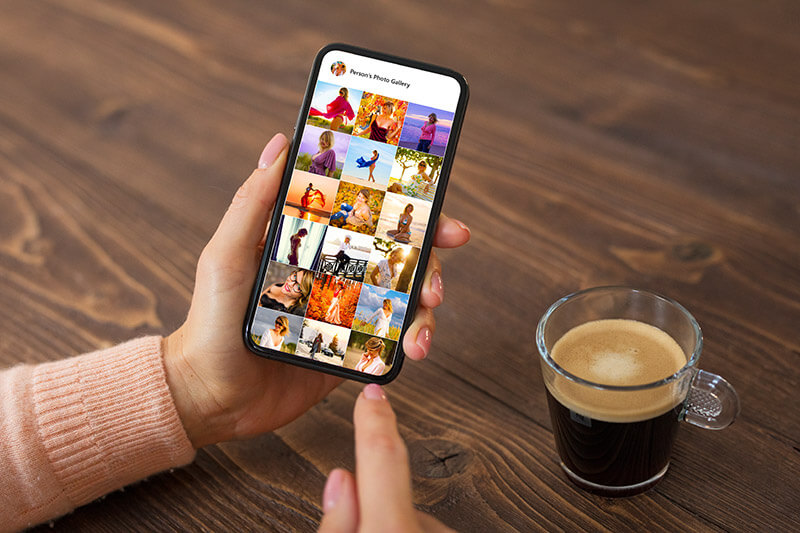
iPhoneは、高性能と言われる端末の一つです。一度の誤作動でも、対処する方法はたくさんあります。写真を間違って削除してしまった時も、簡単に諦める必要はありません。さまざまな方法で、消えてしまった写真を復元する方法はありますので、まずはこれから紹介する方法を試してみてください。
削除して30日以内なら容易に復元可能
多くの方はご存じかもしれませんが、iPhoneは削除した写真も30日以内であれば写真アプリ内にまだ残っています。
●昨日消してしまった
●削除してまだ29日は経っていない
●子どもがいつの間にか消していた
このような状態であれば、簡単に復元することは可能でしょう。では、削除して30日以内の写真復元方法を見ていきましょう。
1.写真アプリを開く
2.「最近削除した項目」を選択する
3.30日以内に削除した写真が一覧で確認できる
4.右上の「選択」をタップし復元したい写真を選択する
5.右下の「復元」を選択する
この時、写真選択をした後に、左下の「削除」を誤って押さないようにしてください。ここで削除してしまうと、30日以内なら猶予のある写真も完全に削除されます。
iCloudを利用する
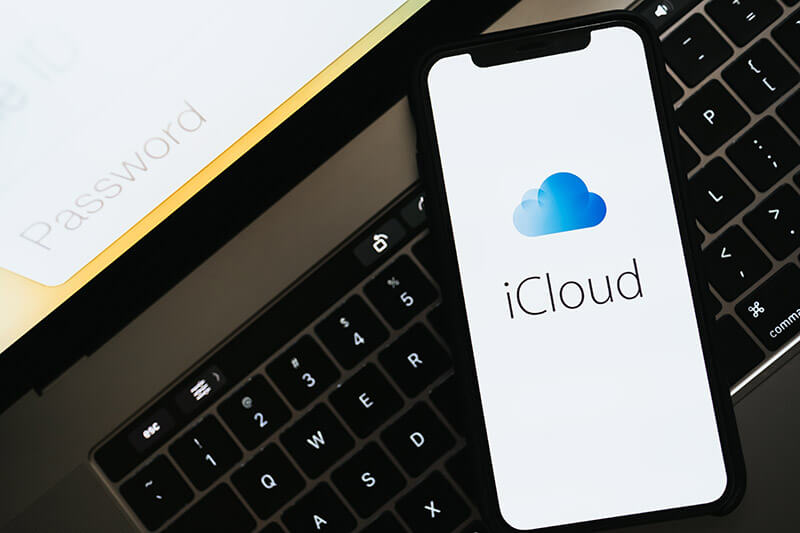 (Image:nikkimeel / Shutterstock.com)
(Image:nikkimeel / Shutterstock.com) iPhone内から、完全に消えてしまった写真もiCloud内にはまだ残っていることもあります。もし「最近削除した項目」の中にも写真がない場合、次に試してみて欲しいのはiCloudを利用した復元方法です。まず、iCloud内に写真が残っているかどうかを確認するためには、iPhoneの設定内でiCloud写真が有効になっているかどうかをチェックします。
iCloud設定の確認方法を紹介します。
1.設定を開く
2.設定内の一番上のアイコンマークを選択する
3.iCloudを選択する
4.写真のタブを確認してオンになっているかチェックする
iCloud内で、写真の項目がオンになっていたら、iPhone内から完全に削除された写真の復元の可能性はあります。iCloud写真を有効にした後で、Wi-Fiに接続して写真をもう一度探してみてください。
マイフォトストリームを利用する
iPhoneの写真関連の機能でも、新しいサービスの一つ「マイフォトストリーム」という機能があります。誤作動直後であれば、マイフォトストリームからの復元も可能になっているので、一度お試ししてみてください。
iCloud内にも、写真が残っていない場合、マイフォトストリームを利用するのも一つの復元方法です。ただし、マイフォトストリームで共有できる写真の枚数は1,000枚までです。一度に大量の写真を削除してしまった場合など、すべての写真の復元はできないので、注意しておきましょう。
iTunesを利用する
少し作業に手間はかかりますが、一筋の光を求めるのであれば、iTunesからの復元も試してみて欲しいです。iTunesを利用するためには、パソコンも必要になるので、すべての人にお試しできる復元方法ではありませんが、可能であればこれから紹介する復元方法を参考にしてみてください。
1.CopyTrans Backup ExtractorをインストールするCopyTrans Backup Extractorを起動する
2.「バックアップを探す」を選択する
3.復元したい写真があれば選択する
4.「取り出す」を選択して、データ保存先を選ぶ写真の取り出しが完了まで待つ
5.「選択して復元」を選択する
6.「写真」を選択する
7.iPhoneの再起動後、復元した写真が確認できます
復元するためには環境も必要になりますし、アプリのインストールや復元などに少々時間も必要です。この作業と時間で、思い出の写真を戻すことができるかもしれないので、一つの復元方法として頭に入れておいてもいいでしょう。
iPhoneの写真を復元する裏技3選
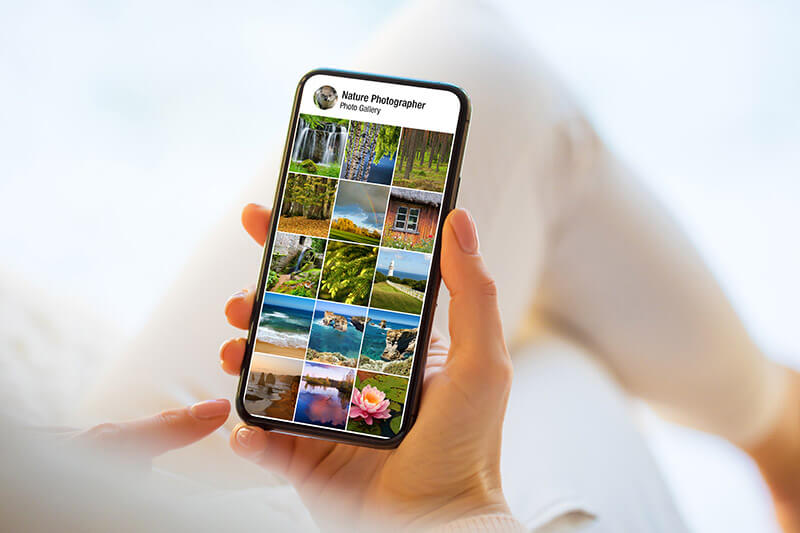
iPhoneの写真を間違って消してしまった時、写真アプリ内にギリギリ残っている写真を元に戻す方法、そしてiCloudやiTunesを利用する方法は復元できる確率も高く、より多くの写真を復元することもできます。
もちろん、削除してしまった状況によっては、元には戻せないということもあるのですが、そんな時に数枚でもいいから写真を少しでも戻せるかもしれない裏技がありますので紹介します。
SNSを利用する
写真をSNSで共有しているのであれば、SNSアプリからコツコツ写真を戻すのは実は多くの人が取り入れる復元方法です。
●メッセージ
●メール
●LINE
●Facebook
●Twitter
●TikTok
今は、さまざまなSNSアプリがあります。多くのアプリを利用している人は、それなりの数の写真復元は可能になります。SNSで繋がっている友人が多いという人は、友人・知人にお願いして写真を送ってもらうのも一つの方法です。全ての写真が復元できなくても、場合によっては必要だった写真はそれなりに戻せるかもしれませんよ。
Dropboxを利用する
写真や動画、データの共有が簡単にできるDropboxは利用していませんか? 友人や知人との共有も可能ですし、在宅ワークが主流になりつついま、仕事上で共有している方も多いでしょう。
ご自身の端末内で簡単にデータを共有するために、Dropboxを利用している方もいると思いますが、もしDropboxを利用していて保存データの中に写真もあれば、Dropboxから復元することができます。
Dropboxから、写真を復元するのはとても簡単です。
1.Dropboxを開く
2.写真を選択する
3.右上の…を選択する
4.エクスポートを選択するとiPhoneに写真がダウンロードされる
Googleフォトを利用する
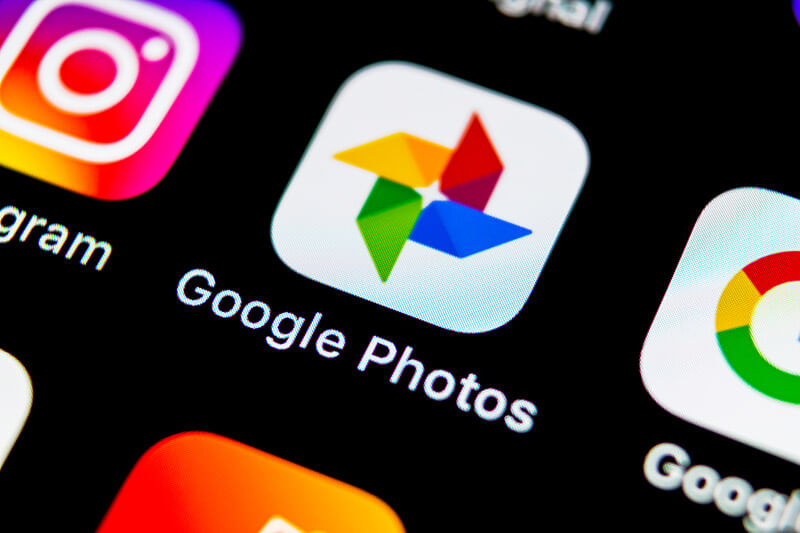 (Image:BigTunaOnline / Shutterstock.com)
(Image:BigTunaOnline / Shutterstock.com) Googleフォトを利用した復元方法もあります。Googleフォトからの復元には、Safariを利用します。
1.Safariを開く
2.Googleフォトにアクセスする
3.写真の一覧が表示される
4.右上のボタンを選択する
5.必要な写真を選んで復元する
写真を間違って消してしまっても、さまざまなクラウドサービスを利用すると、復元は可能になっているので、どのような方法があるのか理解しておくと冷静に必要な写真の復元ができます。
iPhoneの写真を復元する方法まとめ
iPhoneに保存していた写真が突然消えた時でも、多くの復元方法を試すことができると、消えてしまった写真を元に戻すことは可能です。
●「最近削除した項目」
●マイフォトストリーム
●iCloud
●iTunes
●SNSアプリ
●Dropbox
●Google
これだけの復元方法がありますので、誤作動直後も一度落ち着いて大切な写真の復元を試してみてください。




